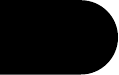TRABALHOS
Os resultados dos testes podem ser organizados em pastas chamadas Trabalhos. No máximo 5000 resultados
podem ser armazenados, cada um composto por um resultado do Teste de Dados e um resultado do Teste do
Mapa de Fios, divididos por no máximo 50 Trabalhos. Os Trabalhos podem ser transferidos do testador para
um dispositivo USB e recomenda-se seguir esse procedimento regularmente, como forma de backup no caso
de perda de dados.
Após uma redefinição de fábrica, é criado o trabalho padrão “MyJob”. Para alterar o nome do Trabalho,
pressione F1 (TRABALHOS) na tela de INÍCIO e em seguida pressione F1 (EDITAR). O nome do Trabalho e
até 8 campos de informação podem ser editados selecionando-se o campo com as teclas do cursor e
pressionando-se ENTER. Note que os espaços não são permitidos nomes dos Trabalhos, e os espaços
inseridos serão automaticamente convertidos em um traço inferior. Quando todos os detalhes necessários
estiverem preenchidos, pressione F2 (APLICAR). Os detalhes serão incluídos quando o Trabalho for
transferido para o dispositivo USB.
Para criar outro Trabalho, pressione F1 (TRABALHOS) na tela INÍCIO e em seguida F2 (OPÇÕES). Selecione
NOVO e pressione ENTER. Preencha o nome do novo Trabalho. Os campos de informação são
automaticamente copiados do último Trabalho e podem ser alterados, se necessário.
Selecione o Trabalho que será usado como Trabalho atual, realçando a caixa Seleção do Trabalho na tela
INÍCIO usando as teclas do cursor, pressionando ENTER e selecionando o Trabalho desejado.
Selecionando-se a caixa Auto Salvar na tela INÍCIO, os resultados podem ser definidos para gravação
automática, manual ou apenas se o teste for aprovado.
Na primeira vez em que um teste é feito com um Trabalho novo ou vazio, o resultado pode ser gravado
manualmente, mesmo que Auto Salvar esteja ativado. Isso permite que o formato do nome do resultado seja
ajustado e usado para todos os resultados subsequentes. Para ajustar o nome do resultado, mova o realce
para o campo Resultado. As teclas do cursor para cima e para baixo podem ser usadas para aumentar ou
diminuir o número do resultado ou qualquer outra parte numérica do nome do resultado. Como alternativa,
pressione ENTER para editar o nome do resultado. Os testes seguintes usarão o mesmo formato do nome do
resultado, mas aumentarão seu número quando o resultado for gravado. Por exemplo, se o nome do primeiro
resultado for definido como “Cabo0123”, o próximo resultado será automaticamente gravado como
“Cabo0124”, e assim por diante.
Para ver os resultados gravados, pressione F1 (TRABALHOS) na tela INÍCIO. A lista de Trabalhos é
apresentada. Utilize as teclas do cursor para navegar para cima e para baixo na lista até chegar ao Trabalho
desejado, e pressione ENTER para exibir a lista de resultados no Trabalho selecionado. Utilize as teclas do
cursor para navegar para cima e para baixo na lista até chegar ao resultado desejado, e pressione ENTER
para exibir as informações de Mapa de Fios e Teste de Dados para o resultado atualmente selecionado.
Pressione F1 (RENOM) para editar o nome do resultado atualmente selecionado. Pressione F2 (EXCLUIR)
para excluir o resultado atualmente selecionado. Pressione F3 para mostrar TODOS os resultados, apenas os
resultados APROVADOS ou apenas os resultados FALHAR
Se for necessário repetir o teste de um cabo, por exemplo, se ele tiver falhado anteriormente mas tiver sido
reparado, selecione o resultado na lista de resultados usando as teclas do cursor. Pressione ENTER e F1
(RETEST). Isso o levará de volta à tela INÍCIO, fará um novo teste no cabo e gravará automaticamente o
resultado usando o nome selecionado e sobrescrevendo o resultado anterior.
Quando um Trabalho estiver completo, poderá ser transferido do testador para um dispositivo USB. Selecione
o Trabalho desejado na lista e pressione F3 (PARA USB). Selecione o estilo de relatório desejado e pressione
F1 (CONFIRMAR). Insira um dispositivo USB e pressione ENTER. Isso não remove o Trabalho do testador –
ele é apenas copiado para o dispositivo USB, e é possível adicionar mais detalhes posteriormente, se
necessário. Como alternativa, todos os Trabalhos podem ser transferidos ao mesmo tempo, pressionando-se
F2 (OPÇÕES) na tela Trabalho e selecionando-se TODOS PARA USB, na tela Opções. Essa tela também
permite excluir todos os Trabalhos armazenados.